Hogyan lehet eltávolítani a keresést, és elindítani a teljes képernyőt a Windows 10 -ben

- 2834
- 69
- Deák Kornél
A következő Windows 10 frissítés utáni utolsó napokban több felhasználó írta, hogy a keresés és az indítás megjelenik a teljes képernyőn. Ennek megfelelően a kérdés az, hogyan lehet visszaadni a normál keresés típusát a rendszer bevezetése nélkül.
Ebben az egyszerű utasításokban, hogy mit kell tenni, ha a Windows 10 keresési ablak és az indítás a teljes képernyőn nyitva van, és hogyan lehet letiltani ezt a funkciót.
- Hogyan lehet letiltani a kezdést és a teljes képernyő keresését
- Videó utasítás
Hogyan lehet letiltani a kezdést és a Windows 10 képernyő teljes magasságának keresését

Az utolsó verzió Windows 10 két lehetőséget tartalmaz, amelyek okozzák a Start menü megnyitását és a teljes képernyő keresési ablakát. Ennek megfelelően a normál asztal típusának, a Start and Search menünek a visszatérése érdekében ellenőriznünk kell mindkét lehetőséget:
- Lépjen a Windows 10 paraméterekre, ehhez nyomja meg a Win+I Keys -t vagy a Gear ikon mentén a Start menüben.
- Lépjen a személyre szabási szakaszra - Start. Ha ebben a szakaszban a "Nyissa meg a Start menüt a teljes képernyő módban" című tétel, akkor húzza ki azt.
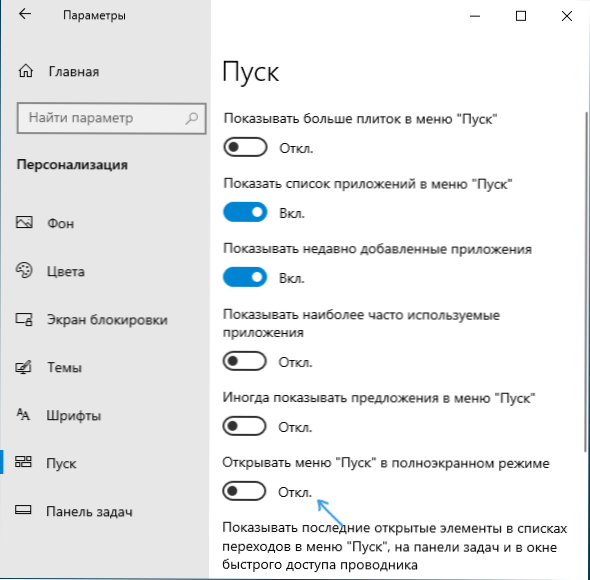
- A második pont a tabletta mód. A legkönnyebb a jobb alsó sarokban lévő értesítési ikon megnyomásával, majd a "Tablet módban" gombra váltani. Ha színesen kiemelik, akkor a táblagép mód be van kapcsolva. Egyébként - kikapcsolt. Ha nincs ilyen tétel, Lépjen a rendszerbe - Tablet - Változtassa meg a táblagép kiegészítő paramétereit, és kapcsolja ki a táblagép módot. További információ: Hogyan lehet örökre letiltani a Windows 10 tabletta módot.

- Ha nem figyeli meg a tabletta mód bekapcsolásához és leválasztásához, és a probléma megmarad, akkor részletes utasítások a leválasztáshoz: Mi a teendő, ha a csempe az asztalon található, a Windows 10 parancsikonjainak helyett.
Felhívjuk figyelmét, hogy egyes számítógépeken és laptopokon a táblagép mód automatikusan bekapcsolhat a rendszerbe való belépéskor. Ennek megakadályozása érdekében lépjen a paraméterekre - a rendszerre - a táblagép módra, és állítsa be a "Desktop módot" a tetején és az alsó részhez - hagyja a "kérést", vagy állítsa be a "Ne kérje, és ne váltson az üzemmódot ".
Videó utasítás
Remélem, hogy az anyag hasznos volt, és segített kezelni ezt az egyszerű problémát a Windows 10 -ben.
- « Hogyan lehet rögzíteni a lemezt a nyers fájlrendszerben, és visszaállítani az NTFS -t vagy a FAT32 -t
- Hogyan lehet engedélyezni a fekete -fehér képernyőt az androidon »

